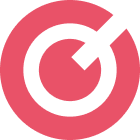如何在PDF中插入图片?PDF插入图片需要什么步骤?想要在PDF文件中添加丰富多彩的图片吗?不必再为此烦恼!随着技术的发展,如何在PDF中插入图片已经变得简单易行。接下来让我们一起探索几种快捷有效的方法,让你轻松实现在PDF中插入图片的操作。让你的文档更具吸引力,让图片与文字完美融合,让阅读体验更加丰富多彩!
福昕PDF编辑器怎么给PDF文档添加图片?
PDF文档的编辑还是需要依靠专业工具来处理,福昕PDF编辑器支持多种图像格式!JPEG、PNG这些常见的就不用说了,连专业的TIFF格式都支持。这样一来,不管你需要插入PNG图片还是JPG图片,福昕PDF编辑器都能搞定,多省心啊!
福昕PDF编辑器作为一款针对PDF文档的工具,在处理PDF文档方面算得上是十分优质,不管是文字编辑、图像编辑还是其他内容的编辑,甚至是格式转换,都可以用福昕PDF编辑器来处理。那具体要怎么用福昕PDF编辑器来给PDF文档添加图像呢?下面一起来看看怎么做吧。
第一步:打开文件
下载正版福昕PDF编辑器,下载完成后点击安装到电脑中。安装成功后就可以双击软件开始使用了。然后点击【文件】中的【打开】,选择需要编辑的PDF文档,然后导入即可进入下一步。
第二步:在页面中添加图像
打开PDF文档之后,点击【编辑】中的【添加图像】,然后在弹窗中找到图片所储存的路径,之后就可以点击确认,将图像插入到PDF文档中了。
第三步:另存为
在确认好图像的位置、大小等数据之后,就可以直接点击【文件】中的【另存为】,将已经处理好的文档保存起来了。
如果您对软件/工具使用教程有任何疑问,可咨询问客服:s.xlb-growth.com/0UNR1?e=QsjC6j9p(黏贴链接至微信打开),提供免费的教程指导服务。
福昕PDF编辑器MAC版如何给PDF文档添加图片?
MAC系统中要如何给PDF文档插入图片?想要给PDF文档插入图片,我们可以用专业的PDF编辑器来处理。福昕PDF编辑器支持win、MAC等多种系统,同时还有丰富的编辑功能,只是简单的插入文字或者是图片,完全可以通过福昕PDF编辑器MAC版来处理,下面来看看这款工具是如何在MAC系统中完成PDF文档图像的添加的吧。
第一步:下载并安装软件
在福昕官网中,下载正版福昕PDF编辑器MAC版,下载完成后点击安装到电脑中。安装成功后就可以双击软件开始使用了。然后点击【文件】中的【打开】,选择需要编辑的PDF文档,然后导入即可进入下一步。
第二步:添加图像
打开PDF文档之后,点击【编辑】中的【添加图像】,然后在弹窗中找到图片所储存的路径,之后就可以点击确认,将图像插入到PDF文档中了。
第三步:设置参数
在弹窗中设置好图片的位置以及其他参数,最后别忘记将已经处理好的PDF文档保存,就可以了。
福昕PDF阅读器要怎么给PDF添加图像?
不少人都会用PDF编辑器给PDF文档添加图像,但是今天要推荐的是不一样的工具。福昕PDF阅读器是一款功能强大的PDF处理工具,它不仅支持基本的PDF阅读功能,还提供了丰富的标注和编辑选项,使得用户可以在PDF文档中轻松添加图像标注。下面是为大家准备的详细图文教程,一起来看看吧。
第一步:打开文件
到福昕官网下载正版的福昕PDF阅读器,然后在电脑中安装好福昕PDF阅读器,然后双击打开软件后,选择需要编辑的PDF文件打开。
第二步:插入标注
在打开的PDF文件中,点击【主页】中的【图像标注】,然后根据自己的需求用光标选择好需要添加标注的内容位置,之后点击图像标注,在打开的文件夹中找到需要添加的图像,即可完成图像标注的操作。最后记得保存。
福昕PDF编辑器个人版提供了简单方便的操作界面,让用户可以轻松地在PDF文件中插入图片。只需打开PDF文档,选择“插入”功能,然后选中要插入的图片文件即可。用户可以自由调整图片的大小和位置,确保插入的图片与文档内容完美融合。此外,此工具还支持多种格式的图片文件,满足用户的不同需求。通过这款编辑器,用户可以快速、高效地对PDF文件进行编辑,为工作和学习带来便利。